表格無疑是網(wǎng)頁制作中最為重要的一個對象,因為通常的網(wǎng)頁都是依靠表格來進行版面布局和各元素組織的,它直接決定了網(wǎng)頁是否美觀,內(nèi)容組織是否清楚。但很多朋友經(jīng)常忽視對表格的研究,而把目光投向其他的層、圖片、特效等等,其實合理的利用表格可以方便的美化你得頁面,我們也經(jīng)常聽到有朋友抱怨表格作出的頁面單調(diào)、粗糙、缺乏變化,也經(jīng)常聽到有人問如何作出1個像素的表格邊框。其實在dreamweaver中我們可以非常方便的精細化你的表格,從而使你的網(wǎng)頁更加美觀精細。我們將分下面三個方面介紹如何在dreamweaver中精細化你的表格。
一、利用屬性面板。

(圖一)
首先我們需要了解兩個表格屬性面板上的參數(shù):cellpad和cellspace。如圖一所示,cellpad是指表格中兩個單元格之間的距離,cellspace是指每個單元格與它中間的內(nèi)容之間的間隔距離。通過改變這兩個參數(shù),并配合背景色彩的變化,可以方便的做出1像素的表格邊框。
1、使用object面板插入一個表格,定義表格寬、高及行數(shù)和列數(shù)。注重此時dreamweaver中插入表格的默認cellpad和cellspace、border都為0。如圖二;
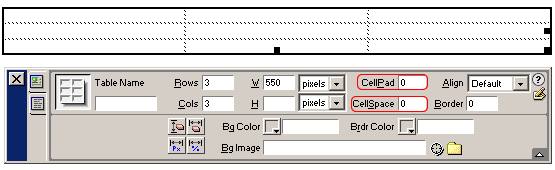
(圖二)
2、在屬性面板中定義表格的border為0,cellpad為5(這項可使單元格中的內(nèi)容與單元格邊緣之間保持5個像素);cellspace為1(此項使得單元格之間保持1個項素的間距)。如圖三;

(圖三)
3、設(shè)置表格的背景色#999999,如圖四;
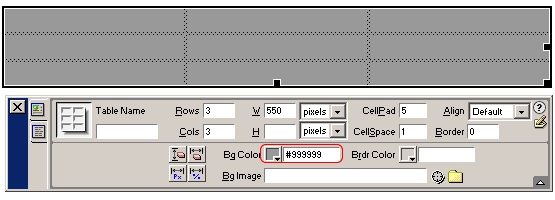
(圖四)
4、設(shè)置單元格的背景色#ffffff,如圖五;

(圖五)
5、在瀏覽器中預覽一下效果,我們可以看到表格呈現(xiàn)一個像素的邊框,如圖六;
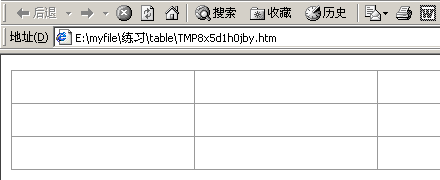
(圖六)
二、利用表格嵌套。
還是上面的主要原理,我們在利用表格之間的互相嵌套,就可以實現(xiàn)更多的效果。
1、首先我們繪制一個表格,參照前面的例子設(shè)定此表格的cellpad和cellspace的數(shù)值和顏色。具體效果如圖七;
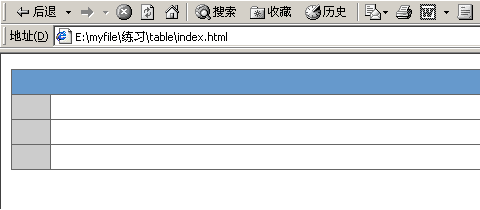
(圖七)
2、接下來繪制另一個單行單列的表格,設(shè)置cellpad=2,cellspace=1具體參數(shù)如圖八;

(圖八)
3、將第一步中作好的表格移動到第二步中的表格中,此時的表格外觀如圖九;
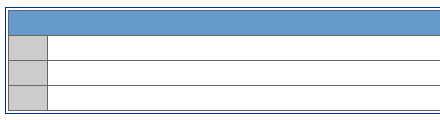
(圖九)
我們看到此表格具有雙線外框,單線內(nèi)框。
4、再修改第二步中的表格為單行雙列,在每個單元格中都放置一個第一步中的表格,最后的表格外觀如圖十;
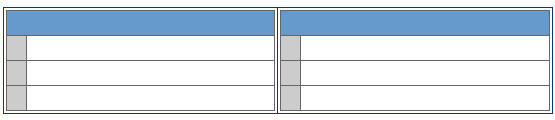
(圖十)
三、利用樣式表美化表格。
1、直接重新定義<td>,樣式表的具體定義我不作介紹,定義表格邊框主要是在樣式編輯器的border選項中,如圖十一;|||
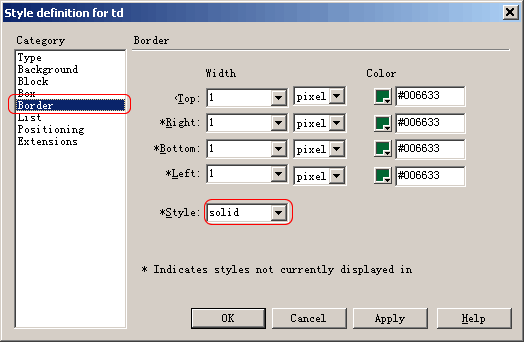
(圖十一)
width代表上下左右的邊框?qū)挾龋籧olor可以分別定義上下左右邊框的顏色;style可以丁一邊框的樣式,常用的為solid(實線),其它類型還有:dotted(點線)、dashed(虛線)、double(雙線)、groove(槽線)、ridge(脊線)、inset(內(nèi)陷)、outset(外陷)。不過有幾個類型必須是ie5.5以上版本才可以看到的。
2、重新定義了<td>后的表格外觀如圖十二;
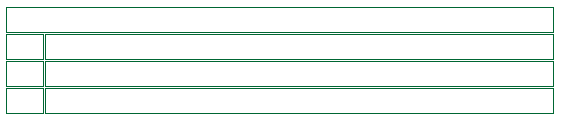
(圖十二)
3、我們?nèi)∠麑?lt;td>的重新定義,單獨定義一個.tdstyle樣式,具體參數(shù)如圖十三;

(圖十三)
注重在這里我們定義了頂端和下端的邊框?qū)挾葹?像素,左右兩邊的為0。
4、最后的表格效果見圖十四;
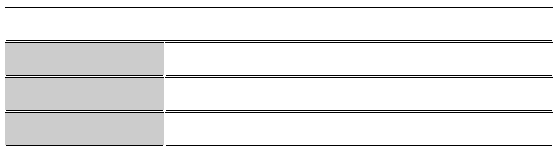
(圖十四)
我們可以看到此表格呈現(xiàn)只有橫線,沒有豎線的外觀。
5、改變上一步中top和left為1,bottom和right為0。表格效果如圖十五;
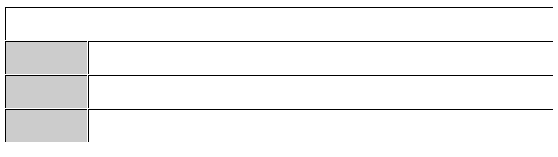
(圖十五)
此時表格呈現(xiàn)類似立體的效果。
6、上面這個表格感覺不太完美,整個表格的右邊和下方無邊框。我們可以再定義一個樣式.table1,定義此樣式的四邊都為1像素,并將它附給<table>,此時表格外觀如圖十六;
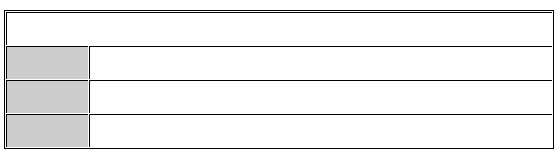
(圖十六)
小結(jié):合理利用上面介紹的表格技巧,可以非常方便的創(chuàng)造各種常見的表格樣式,從而達到美化你的頁面的目的。而樣式表的運用更加擴充了表格的樣式外觀,配合高瀏覽器的支持,可以實現(xiàn)更加多樣的效果,如虛線、立體線、等等。個人感覺在商業(yè)網(wǎng)站的設(shè)計中,更多的使用表格可以整加頁面層次,同時可以使頁面簡潔大方,但也要提醒大家在表格嵌套時的嵌套層次不要超過三層。
|
新聞熱點
疑難解答